a BIOS jelszó a számítógépek további biztonságának növelésére szolgál. Segít megállítani az idegeneket, akik bekapcsolják vagy megváltoztatják a számítógépet. A nagy számítógépgyártók, mint például a HP, általában kizárják az ügyfeleket ezen a területen, hogy megbizonyosodjanak arról, hogy az egyes felhasználók nem okoznak felesleges problémákat.
azonban előfordulhatnak olyan esetek, amikor valaki elfelejti a BIOS jelszavát, és nem tudja beállítani a laptopot. Az első emlékeztető ennek az embercsoportnak az, hogy soha ne próbálja meg kitalálni a jelszót egy titkosított merevlemezen, mivel három téves találgatás azt eredményezheti, hogy az információk elvesznek. A következőkben szeretnénk bemutatni néhány módszert, amelyek segítségével megkerülheti vagy visszaállíthatja a jelszót a HP számítógépén.
3 módszer a BIOS jelszó eltávolítására HP laptopon/PC-n
a számítógép CMOS akkumulátorának eltávolítása.
ez a legegyszerűbb módja a BIOS jelszó eltávolításának. A belső mechanizmus az, hogy a BIOS jelszavát nem befolyásolja a számítógép akkumulátora, hanem az alaplapba behelyezett kis akkumulátor támogatja. Tehát, ha eltávolítja a kis CMOS akkumulátort, a számítógép elveszíti a korábban tárolt információkat, beleértve a BIOS jelszót is.

a sárga kör belsejében található a CMOS akkumulátor. A BIOS jelszó visszaállításához húzza ki a laptopot, csavarja be a szekrényt és vegye ki a CMOS akkumulátort körülbelül fél órára. Tedd vissza utána. Akkor azt fogja találni, hogy a számítógép készen áll.
az alaplap Jumper használata.
az alaplap nagy része tartalmaz egy jumpert, amely törölheti a CMOS beállításokat, beleértve a BIOS jelszót is. A fő kihívás az, hogy meg kell találni a megfelelő helyre. Általában a jumper az alaplap különböző helyein helyezkedik el laptop és asztali szempontjából. Ellenőrizze a kézikönyvet, hogy biztosan megtalálja a megfelelő helyet. Az alábbi két kép két esetet tartalmaz a jumperről.
 |
 |
amikor megtalálta az áthidalót, távolítsa el, és csatlakoztassa a középső csapot más csapokhoz. Általában ki kell húzni a csapot az eredeti helyéről, és ki kell vinni egy másik helyre. Ezután az összes tárolt információ visszaáll. Ezután zárja be a szekrényt, és indítsa el a számítógépet.
harmadik féltől származó eszköz használatával.
mint korábban említettük, ha nem tapasztalt felhasználó, javasoljuk, hogy professzionális szoftvert használjon. Van néhány eszköz, amely segíthet a BIOS jelszó visszaállításában, például a KillCMOS, a CmosPwd. Ezek a harmadik féltől származó eszközök lehetővé teszik távolítsa el a BIOS jelszót néhány kattintással. Windows bejelentkezési jelszó vagy Microsoft jelszó esetén javasoljuk Windows jelszó kulcs.
1. Keresse vissza a Windows 10 / 8.1 / 8 elveszett jelszavát a BIOS HP számítógépen.
2. A Windows jelszó-helyreállítási folyamata gyors adatvesztés vagy fájlkárosodás nélkül befejeződik.
3. Támogatja az elveszett rendszergazdai jelszavak, felhasználói bejelentkezési jelszavak, Microsoft-fiók jelszavak stb.
4. A rendszerindító CD/DVD vagy USB flash meghajtó írásával percek alatt visszanyerheti a Windows rendszerhez való hozzáférést.
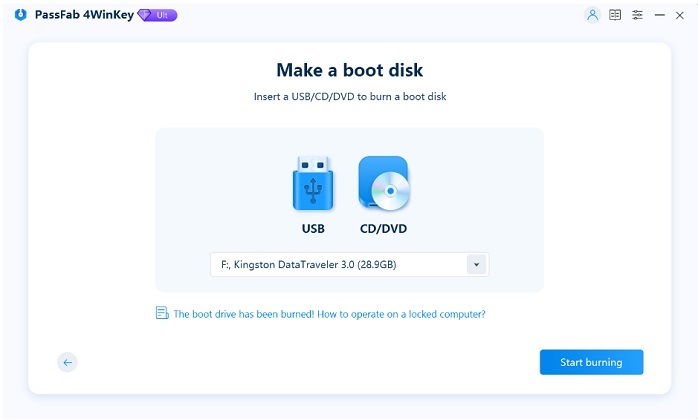
letölthet egy ingyenes verziót, telepítheti azt a számítógépére, és kipróbálhatja. Ezután a Windows jelszó kulcs bootolható CD/DVD kezdeni. Válassza ki a meglévő windows jelszó kulcs képfájlt, kattintson a “Tallózás”gombra. Válassza ki a CD / DVD meghajtót. Kattintson a “Burn” gombra, miután befejeződött, tegye meg az újonnan létrehozott CD-t, és távolítsa el a Windows jelszavát. Ellenőrizze itt a konkrétabb információkat.
ingyenes Letöltésvásároljon most (39,95 USD) kapcsolódó cikkek Hogyan lehet belépni a BIOS-ba a Windows 10 / 8.1 / 8 rendszert futtató Toshiba laptopon hogyan lehet feltörni a Laptop jelszavát Windows 8 Hogyan lehet belépni a Lenovo Laptop BIOS-ba